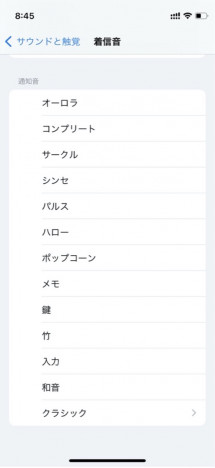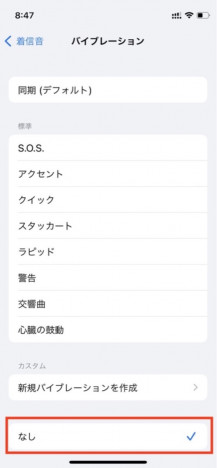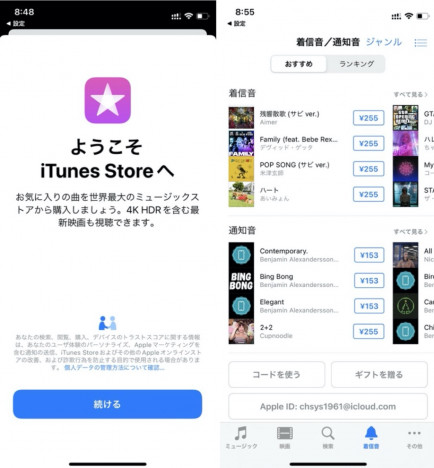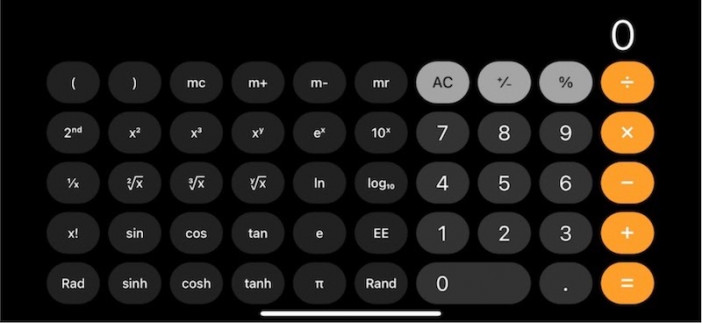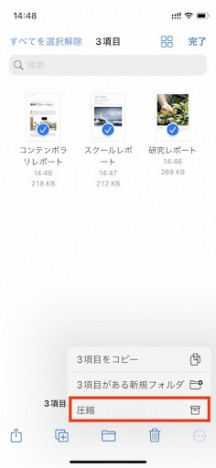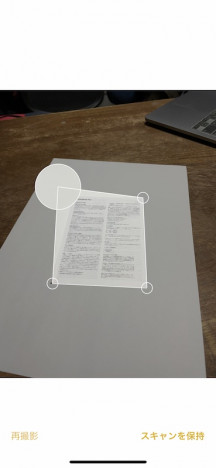iPhoneで使える便利ワザ
iPhoneの着信音を変更しよう! ストアで着メロ購入も可能
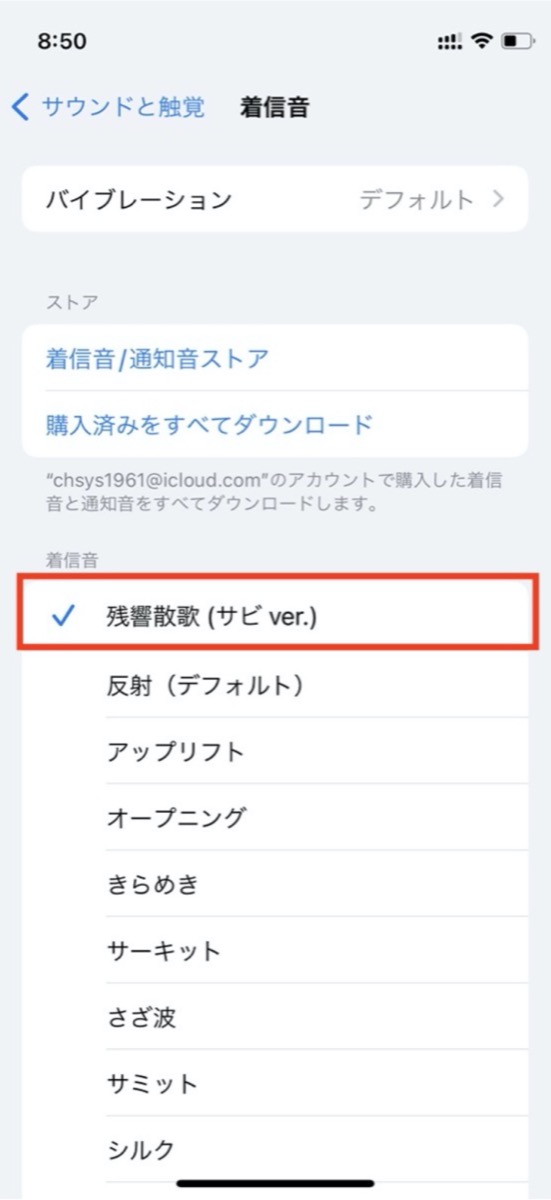
iPhoneやiPadには多数の機能があるが、うまく使いこなせているだろうか。これまで労力を割いてきた工程が、ちょっとした操作でグッと楽になることもあるだろう。本連載ではそんなiOSデバイスたちの便利ワザ(TIPS)を紹介していくので、ぜひ役立ててほしい。今回は着信音と通知音の変更・購入方法を紹介しよう。
「着信音が聞こえたのでiPhoneを見たら自分ではない。周囲の誰かの着信音だった……」なんて経験はないだろうか。電話がかかってきた時の着信音やメッセージが届いた時の通知音を初期状態のまま使っている人が多いために起きるちょっとしたトラブルだ。実はこの着信音や通知音は変更できる。
「設定」を開いて「サウンドと触覚」をタップしてみよう。その中に「サウンドとバイブレーションのパターン」というブロックがある。ここで着信音やメッセージなどの通知音が指定されている。
初期状態の着信音は「反射」というサウンドだ。ここをタップするとiPhone内に用意されているそのほかのサウンドがリストアップされる。リストを下にスクロールしていくと「通知音」というブロックもある。
通知音で使用されている短いサウンドも着信音として使えるのだ。それぞれをタップすると試聴できるので、様々なサウンドを聴いてみよう。タップすると先頭にチェックマークが付いて、そのサウンドが着信音として設定される。
スクリーン左上の「サウンドと触覚」をタップして元の画面に戻ろう。「着信音」の下には「メッセージ」や「新着留守番電話」などの通知音も指定することができるされている。先ほどの「着信音」と同じようにタップすればほかのサウンドがリストアップされるので、必要に応じて変更してみよう。
iPhoneでは消音スイッチをオンにすると着信音は鳴らなくなるが、代わりにiPhoneのバイブレーションがオンになる。「消音モード」に切り替えた際のバイブレーションのパターンも同様に変更可能だ。もしバイブレーションも切りたいなら設定を「同期(デフォルト)」から「なし」に変更しよう。これで完全無音の消音モードを設定できる。
iPhone内に用意された着信音や通知音以外のサウンドを使いたいときは「着信音/通知音ストア」をタップしてみよう。ウェルカムメッセージが表示されたら「続ける」をタップするとiTunes Storeの画面に切り替わる。
ここでは流行の曲のイントロやサビを使った着信音や、いろいろな効果音などを用いた通知音が販売されている。タップして詳細画面に切り替えたらタイトル部分をタップしてみよう。購入前に試聴ができる。気に入った着信音や通知音が見つかったら金額の部分をタップ。後はアプリを購入する時と同じ手順でダウンロードしよう。
購入した着信音や通知音はサウンドリストの先頭に配置されるので、ひと目で購入したサウンドだとわかるはずだ。
このように着信音や通知音を変えれば、瞬時に自分のiPhoneが鳴っているとわかる。他の人と違ったサウンドを使って自分のiPhoneをサウンド面でカスタマイズしてみてはいかがだろう。